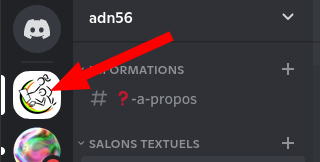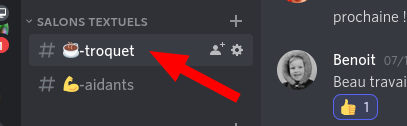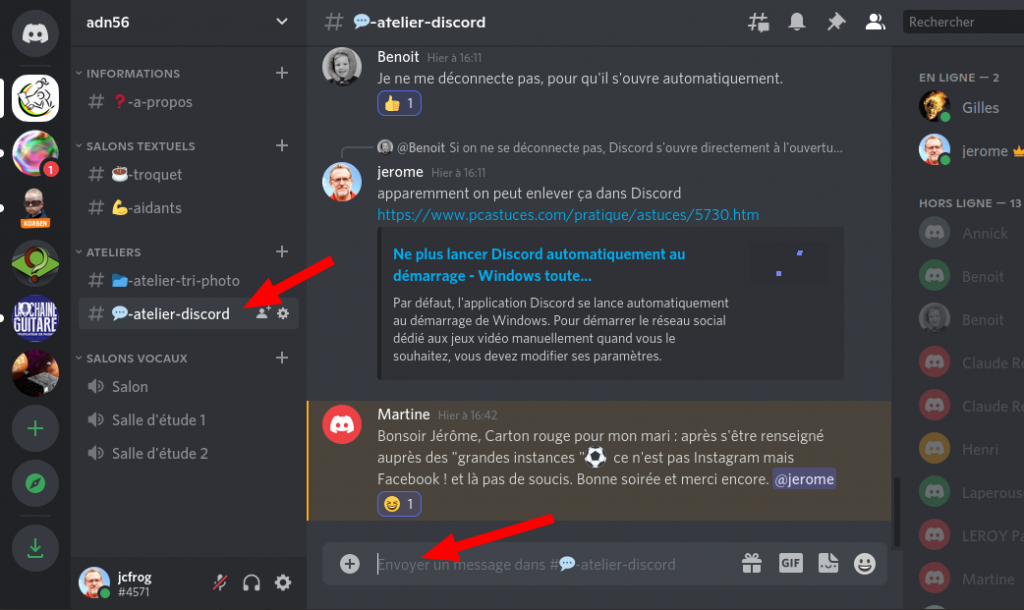« Discord » : différence entre les versions
| Ligne 21 : | Ligne 21 : | ||
Pour créer son compte Discord, rendez vous ici : https://discord.com/register | Pour créer son compte Discord, rendez vous ici : https://discord.com/register | ||
Sur un ordi, il n'est pas nécessaire d'installer l'application Discord. Le plus simple est d'utiliser Discord dans votre navigateur favori ( Firefox, Chrome, Edge, etc) | |||
== Rejoindre notre serveur == | == Rejoindre notre serveur == | ||
Version du 18 octobre 2021 à 09:59
Discord est outil de communication organisé en salons.
Vous pouvez l'utiliser:
- en ligne sur https://discord.com/app
- sur téléphone ou tablette (appli) : https://discord.com/download
- en l'installant sur votre ordinateur (programme) : https://discord.com/download
Une fois que vous avez un compte, vous pouvez rejoindre l'espace que vous souhaitez, on appelle cela un serveur discord. Il y a des serveurs publiques et des serveurs où il vous faudra une invitation pour le rejoindre. Nous avons créé un serveur discord pour adn56. Sur ce serveur on ne trouvera que nos salons.
Il existe des salons de discussions "texte", c'est à dire une messagerie classique comme WhatsApp ou Signal. Il y a également des salons "vocaux" ou vous pouvez parler en direct avec tout le monde dès que vous le rejoignez.
La liste des salons disponibles sont affichés dans une barre latérale gauche. Il suffit de cliquer sur le nom d'un salon pour le rejoindre.
Pour les salons vocaux on peut même y ajouter l'image si on a une caméra, et partager son écran, ce qui peut être très utile dans notre cas pour aider quelqu'un en difficulté.
Nous rejoindre sur Discord
Cela se fait en 2 étapes
Créer un compte Discord
Pour créer son compte Discord, rendez vous ici : https://discord.com/register
Sur un ordi, il n'est pas nécessaire d'installer l'application Discord. Le plus simple est d'utiliser Discord dans votre navigateur favori ( Firefox, Chrome, Edge, etc)
Rejoindre notre serveur
Il faut ensuite rejoindre notre espace (= serveur). Notre serveur est joignable ici : https://discord.gg/43KGnKQ5 (nécessite de s’authentifier avec le compte Discord créé)
Si ce lien ne fonctionne plus, contacter jerome ;)
En cas de "panique", il suffit de cliquer sur notre logo dans la barre verticale de gauche, puis de choisir le salon de discussion de votre choix
Si on ne sait pas où commencer, cliquer sur le salon "troquet"
La discussion se fait en bas de page
Un tutoriel video qui explique comment utiliser l'application sur téléphone Android